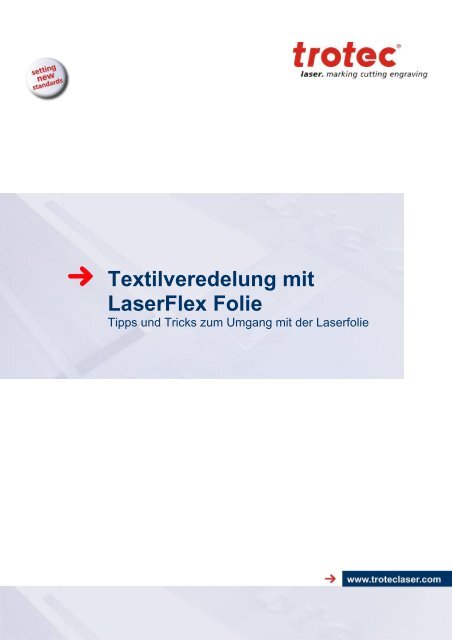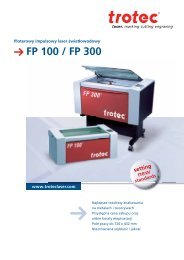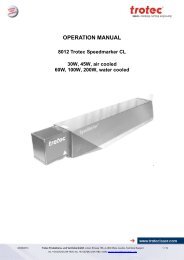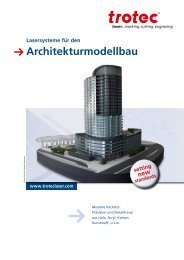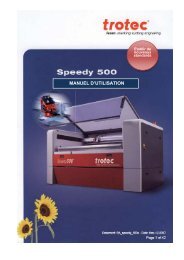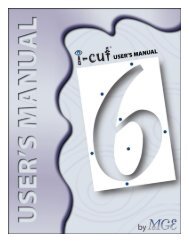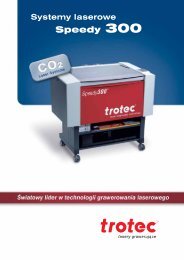Eine Anleitung zur Laserbearbeitung von LaserFlex ... - Trotec Laser
Eine Anleitung zur Laserbearbeitung von LaserFlex ... - Trotec Laser
Eine Anleitung zur Laserbearbeitung von LaserFlex ... - Trotec Laser
Sie wollen auch ein ePaper? Erhöhen Sie die Reichweite Ihrer Titel.
YUMPU macht aus Druck-PDFs automatisch weboptimierte ePaper, die Google liebt.
Textilveredelung mit<strong><strong>Laser</strong>Flex</strong> FolieTipps und Tricks zum Umgang mit der <strong>Laser</strong>folie
Anwendungstipps <strong><strong>Laser</strong>Flex</strong>1 Was ist <strong><strong>Laser</strong>Flex</strong>?- <strong><strong>Laser</strong>Flex</strong> ist eine hochwertige, mehrschichtige Polyurethanfolie, die speziell für die Bearbeitung mit dem<strong>Laser</strong> entwickelt wurde.- Veredeln Sie Textilien mit Ihren Wunschmotiven, Logos oder Schriftzügen in einer siebdruckartigen Anmutung– egal ob Einzelstücke oder Serienproduktion.- Sparen Sie Zeit und Kosten: Es ist kein Vektorisieren Ihrer Daten und kein zeitintensives Entgitternnotwendig.- Setzen Sie Designs um, die mit dem Schneidplotter nicht zu realisieren sind.- <strong><strong>Laser</strong>Flex</strong> zeichnet sich durch eine gute Deckkraft und hohe Elastizität aus.- Geeignete Textilien: Baumwolle, Polyester, Mischgewebe- Weniger geeignet: Nylon, beschichtete Textilien- <strong><strong>Laser</strong>Flex</strong> ist in 8 Farben erhältlich: weiß, schwarz, rot, gelb, hellblau, dunkelblau, orange, grün2 Erstellen der GrafikMit der <strong><strong>Laser</strong>Flex</strong> Folie gelingen selbst filigranste Motive mit vielen Details in kürzester Zeit. Sie können sowohlmit Bildern – also pixelbasierten Grafiken - als auch mit Vektordaten arbeiten. Verwenden Sie einfach IhrWunschdesign.Abb 1: Wunschdesign am T-ShirtNach wenigen Klicks können Sie Ihr Design an den <strong>Laser</strong> schicken: Das Motiv muss beim <strong>Laser</strong>n invertiert graviertwerden – das bedeutet, dass das sichtbare Motiv stehen bleibt und die restlichen Flächen weggraviert wer-
Anwendungstipps <strong><strong>Laser</strong>Flex</strong>den. Dazu invertieren Sie die schwarze Farbe des Motivs auf weiß und hinterlegen das Motiv mit einer schwarzenFläche. Diese Fläche sollte möglichst genau der Fläche des Motivs entsprechen und nur wenige Millimeter größersein. So kann Staubentwicklung vermieden und die Gravurzeit verringert werden. Zusätzlich fügen Sie derschwarzen Fläche eine rote Schneidlinie hinzu.Abb 2: Invertieren und optimieren der GrafikTipp:Durch Vorrasterung <strong>von</strong> Graustufen lassen sich beeindruckende Schraffurflächen erzeugen, die mit konventionellenSchneidplottern nicht möglich sind. Besonders grobe "Halftone"-Raster im Bereich <strong>von</strong> 15 Linien pro inchkommen besonders gut <strong>zur</strong> Geltung.Abb 3: Rasterung <strong>von</strong> Graustufenverläufen
Anwendungstipps <strong><strong>Laser</strong>Flex</strong>Platzsparendes Ineinander-Schachteln <strong>von</strong> Motiven der gleichen Folien-Farbe spart Material und Gravurzeit.Abb 4: Fertig aufbereitetes Grafik File zum <strong>Laser</strong>n.2 Tipps und Tricks <strong>zur</strong> <strong><strong>Laser</strong>bearbeitung</strong>Die optimalen Einstellungen für den <strong>Laser</strong> variieren je nach <strong>Laser</strong>leistung und Geschwindigkeit Ihres <strong>Laser</strong>plotters.Hier finden Sie Einstellungen für einen Speedy 300 mit 60 Watt mit der 1,5 Zoll Linse.Gravieren: P = 40%, V = 40%, dpi/PPI = 600Schneiden: P = 30%, V = 4%, Hz = 1000Abhängig <strong>von</strong> Ihren Qualitätsanforderungen können Sie auch niedrigere Auflösungen verwenden, beispielsweise333 dpi. Die Gravurzeit wird im Vergleich zu 600 dpi halbiert. Bei flächig ausgravierten Bereichen und kleinenSchriften (3 Punkt) kann dies aber zu Qualitätseinbußen führen.Wir empfehlen die Gravur <strong>von</strong> unten nach oben sowie die maximal mögliche Absaugleistung. Der produzierteStaub wird so nicht mehr über die bereits gelaserte Fläche gezogen. Das Gravurbild bleibt sauber und mussnachträglich nicht mehr gereinigt werden. Nutzen Sie dafür in der JobControl <strong>Laser</strong> Software die Funktion Platte<strong>von</strong> unten nach oben gravieren ("Platte", "Platte einrichten", "Startposition unten").
Anwendungstipps <strong><strong>Laser</strong>Flex</strong>Abb 5: Gravieren Sie das Motiv <strong>von</strong> unten nach oben.Tipp:Durch Lieferung auf Rolle, Temperaturschwankungen und erhöhte Luftfeuchtigkeit (Bitte Herstellerangaben <strong>zur</strong>Lagerung beachten!) neigt die <strong><strong>Laser</strong>Flex</strong> Folie dazu sich zu wölben. Für eine gute Bearbeitung empfehlen wir dieVerwendung eines Vakuumtisches. Die Folie wird dadurch angesaugt, flach gehalten und ist somit während derBearbeitung immer im Fokus des <strong>Laser</strong>strahls.3 So kommt das <strong><strong>Laser</strong>Flex</strong> auf Ihre TextilienFür eine optimale Applikation der gelaserten Folie auf das Textil verwenden Sie eine einfache Thermotransferpresse.So kann ein effizientes, gleichmäßiges und dauerhaftes Aufbringen der Folie garantiert werden.Übertragen Sie die ausgravierten und ausgeschnittenen Motive für 17 Sekunden bei 165° C auf die Textilien. LegenSie dafür das T-Shirt mit der zu bedruckenden Seite nach oben in die Transferpresse und positionieren Siedie gravierten Applikationen mit der gelaserten Seite nach unten auf dem T-Shirt.
Anwendungstipps <strong><strong>Laser</strong>Flex</strong>Abb 6: T-Shirt in der TransferpresseZiehen Sie das Trägerpapier zügig ab, so lange das <strong><strong>Laser</strong>Flex</strong> noch heiß ist. Es ist kein mühsames, zeitaufwändigesEntgittern notwendig.Abb 7: Abziehen des Trägerpapiers in heißem Zustand
Anwendungstipps <strong><strong>Laser</strong>Flex</strong>Abb 8: Fertiges EndproduktAbb 9: Selbst detailreiche Motive sind so schnell umsetzbar